windows server 下建立额外域控制器和DNS冗余Word文档格式.docx
《windows server 下建立额外域控制器和DNS冗余Word文档格式.docx》由会员分享,可在线阅读,更多相关《windows server 下建立额外域控制器和DNS冗余Word文档格式.docx(12页珍藏版)》请在冰豆网上搜索。
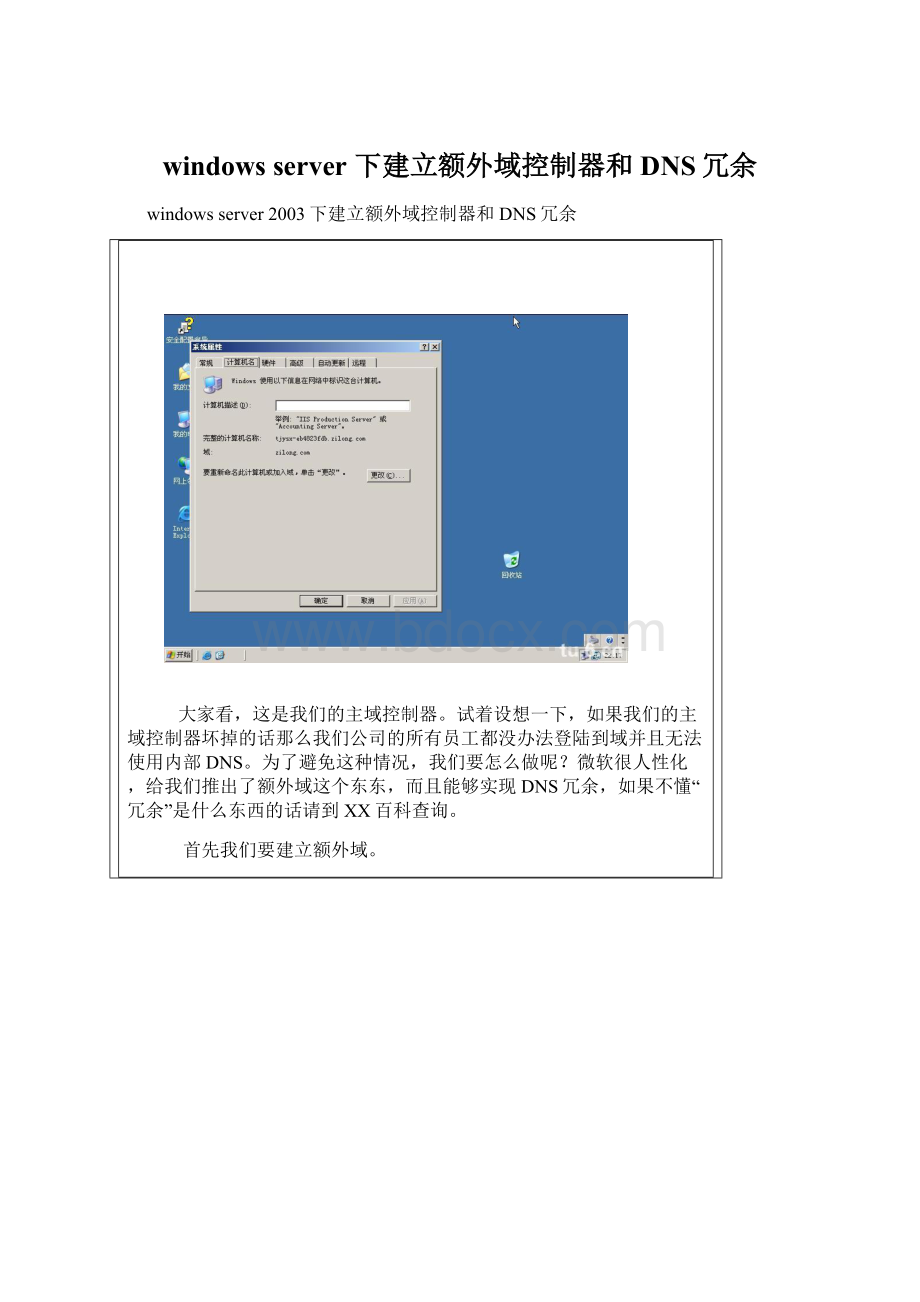
试着设想一下,如果我们的主域控制器坏掉的话那么我们公司的所有员工都没办法登陆到域并且无法使用内部DNS。
为了避免这种情况,我们要怎么做呢?
微软很人性化,给我们推出了额外域这个东东,而且能够实现DNS冗余,如果不懂“冗余”是什么东西的话请到XX百科查询。
首先我们要建立额外域。
大家看,这台计算机是属于“WORKGROUP”工作组,下面我们就要将他变成“”的额外域控制器。
首先,跟安装域一样在运行下输入“dcpromo”。
下一步。
接着下一步。
注意看这里,这里很重要,我们选择“现有域的额外域控制器”,这个不做解释,我相信所有的人都明白这是什么意思。
这里输入管理员帐户和密码以及域的名称,因为我的管理员密码为空,所以不输入管理员密码。
这里是选择您的计算机将要成为哪个域的额外域控制器,输入域的名字(如:
)或者点击浏览选择域控制器也可以。
这里不作解释,想知道这里是什么东西请看本人的“windowsserver2003下安装与的文章”。
这里不作解释,想知道这里是什么东西请看本人的“windowsserver2003下安装与的文章”。
下面电脑将自动将自己变成“”的额外域控制器。
安装完之后点击完成然后冲洗启动计算机你会看到以上的信息,这就表明我们已经成功的将这台计算机变成“”
的额外域控制器了。
这样的话,如果主域控制器坏掉的话,员工也能照常登陆到域,而不会影响公司的正常运行。
你可以尝试一下多架设几个额外域控制器。
光这样还是不行的,开头我们说过,还得让DNS不受影响,
员工照样能使用内部的DNS,下面我们再做一下DNS冗余其实很简单,在做完额外域之后,我们在这台计算机上架设DNS,
纤细步骤如下。
(
执行“开始”→“控制面板”→“添加或删除程序”打开添加或删除程序。
然后点击“添加/删除Windows组件”会弹出“Windows组件向导”。
双击“网络服务”在“域名系统(DNS)”前的方框上挑勾。
确定之后下一步,电脑会自动安装DNS。
执行“开始”→“管理工具”→DNS。
打开DNS之后我们会看到DNS里面什么都没有。
我们执行“开始”→“所有程序”→“管理工具”→“ActiveDirectory站点和服务”,如下图。
然后打开“ActiveDirectory站点和服务”展开如图的选项,展开之后我们会看到两个服务器,
第一个是我们的额外域控制器,第二个是我们的主域控制器。
在额外域控制器的上点右键属性弹出这个窗口。
大家看,“全局编录”没有挑勾,我们把它挑上之后重启这台计算机。
这样DNS的冗余也就做完了,您可以看看下面那一台服务器的属性,他的“全局编录”是挑上勾的。
这样的话不管你在哪个DNS上新建区域其他的DNS服务器上都会出现这个DNS区域